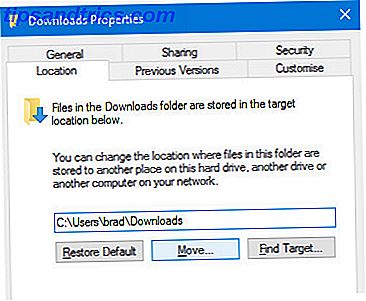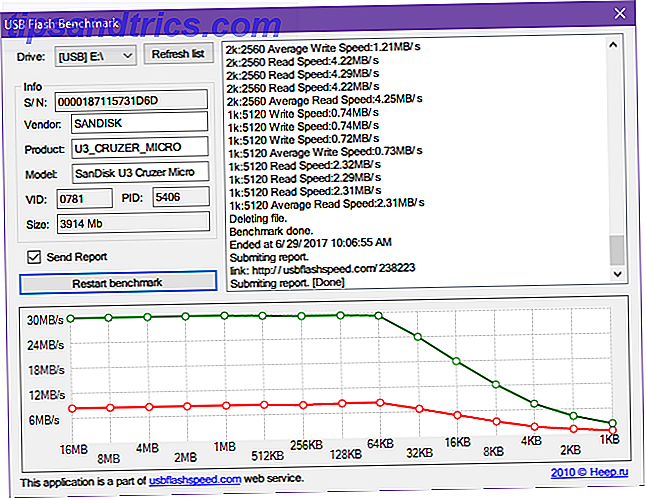Cuando abre una nueva pestaña de Chrome en su teléfono, además de los marcadores recientes, se le ofrece una lista de artículos sugeridos. Si prefieres una nueva pestaña de Chrome sin distracciones, puedes habilitar una función plegable para ocultar esas sugerencias, o puedes eliminarlas por completo.
Cómo habilitar sugerencias plegables en Chrome
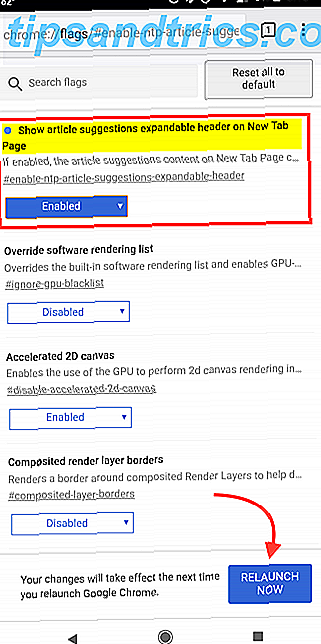
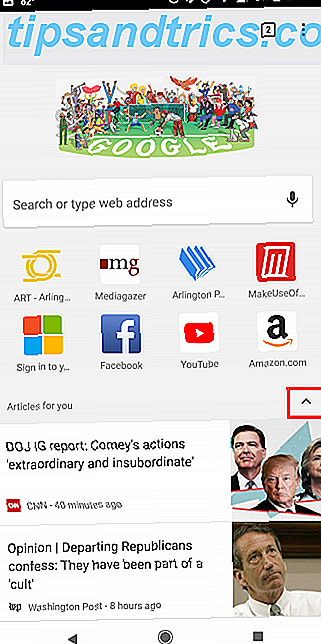
Cuando abres una nueva pestaña de Chrome en tu teléfono Android, verás una lista de diez artículos sugeridos. Si no desea estas sugerencias al principio y al centro, pero aún desea poder verlas de vez en cuando, puede habilitar una función plegable.
- Abre Chrome en tu teléfono y copia esta URL: chrome: // flags / # enable-ntp-article-suggestions-expandible-header
- Pega en la barra de direcciones de Chrome y presiona Enter. (Alternativamente, puede ir a chrome: // flags y escribir ntp-article-suggestions en la barra de búsqueda).
- En Mostrar encabezado de expansión de sugerencias de artículos en la página Nueva pestaña, asegúrese de que la característica esté Activada .
- Toca Relanzar ahora para reiniciar Chrome para que la función tenga efecto.
Cómo quitar "Artículos para ti" en Chrome
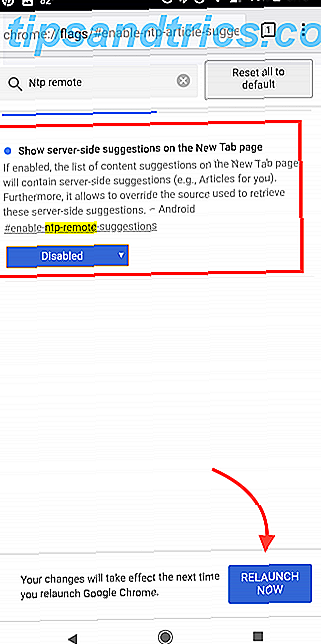
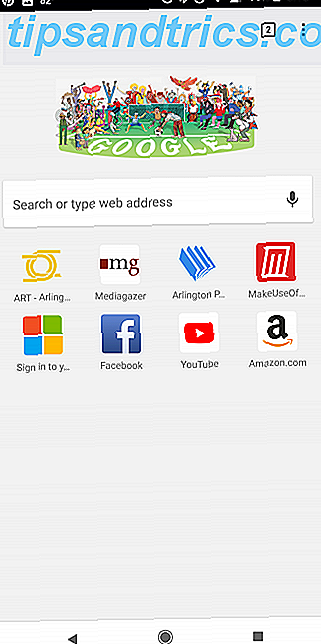
Si lo prefiere, puede usar una configuración diferente para eliminar por completo las sugerencias de Artículos para usted.
- Abre Chrome en tu teléfono y copia esta URL: chrome: // flags / # enable-ntp-remote-suggestions
- Pega en la barra de direcciones de Chrome y presiona Enter. (Alternativamente, puede ir a chrome: // flags y escribir ntp-remote-suggestions en la barra de búsqueda).
- En Mostrar sugerencias del lado del servidor en la página Nueva pestaña, seleccione Deshabilitado .
- Toca Relanzar ahora para reiniciar Chrome para que la función tenga efecto.
Hay muchas más maneras en que puedes personalizar tu experiencia móvil con Chrome 5 Chrome oculto para ajustes de Android que debes probar 5 Chrome oculto para ajustes de Android que debes probar Una vez que activas estas banderas en Chrome, tu experiencia de navegación será tan grande mucho mejor. Lea más con el uso de banderas. Si estás buscando una forma de acelerar Chrome y mucho más, puedes consultar todas las banderas disponibles yendo a chrome: // flags en tu navegador Chrome.